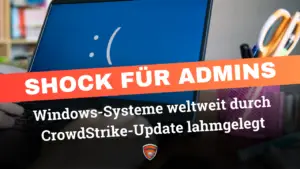Wir beschäftigen uns mit einer Technologie, die Deine IT-Welt im Sturm erobert hat: iSCSI. Vielleicht hast Du den Begriff schon einmal gehört, aber was bedeutet er genau und warum solltest Du Dich damit befassen?
iSCSI, das Internet Small Computer Systems Interface, ist ein IP-basiertes Speicherprotokoll. Es ermöglicht den Transfer von blockbasiertem Speicher über ein TCP/IP-Netzwerk. Dies eröffnet eine Welt von Flexibilität, Skalierbarkeit und Kosteneffizienz bei der Einrichtung von Speichernetzwerken – perfekt für Unternehmen jeder Größe.
In diesem Artikel tauchen wir tiefer in die Vorteile einer iSCSI-Verbindung ein und ich stelle Dir einen detaillierten Schritt-für-Schritt-Leitfaden zur Verfügung, um eine iSCSI-Verbindung zwischen einem QNAP Network Attached Storage (NAS) und einem Windows Server einzurichten. Egal ob Du ein IT-Profi oder ein Einsteiger bist, der die IT-Infrastruktur seines Unternehmens verbessern will, dieser Artikel ist für Dich. Also, lass uns loslegen!
Was ist iSCSI?
Bevor wir in die Einzelheiten gehen, wie Du eine iSCSI-Verbindung einrichten kannst, lass uns zuerst verstehen, was iSCSI überhaupt ist. iSCSI steht für Internet Small Computer Systems Interface. Es ist ein IP-basiertes Speicherprotokoll, das in den 2000er Jahren eingeführt wurde, um die Übertragung von Daten über herkömmliche Netzwerke zu ermöglichen. Es ändert die Art und Weise, wie wir über Speicherung nachdenken, indem es das Konzept des lokalen Speichers in etwas verwandelt, das über ein Netzwerk zugänglich ist.
Stell Dir vor, Du hast eine riesige Festplatte, die Du von jedem Computer aus in Deinem Netzwerk erreichen kannst – das ist die Art von Flexibilität, die iSCSI bietet. Mit iSCSI können Daten zwischen einem iSCSI-Initiator, also einem Client, der eine Verbindung zu einem Speichergerät herstellen möchte, und einem iSCSI-Target, also einem Speichergerät, ausgetauscht werden.
Warum ist das so toll? Weil es Dir erlaubt, Deine Speicherinfrastruktur so zu skalieren und zu verwalten, wie Du es benötigst. Statt physische Festplatten an jeden einzelnen Computer anzuschließen, kannst Du ein zentrales Speichersystem einrichten, auf das jeder zugreifen kann. Und das Beste daran ist, dass Du für all das Dein bestehendes Ethernet-Netzwerk nutzen kannst.
Die Vorteile einer iSCSI-Verbindung
Jetzt, da Du eine allgemeine Vorstellung davon hast, was iSCSI ist, lass uns genauer auf die Vorteile einer iSCSI-Verbindung eingehen. Hier sind die wichtigsten Punkte, die Du wissen solltest:
- Flexibilität und Skalierbarkeit: Mit iSCSI kannst Du Speicher-Ressourcen dynamisch zuweisen und skalieren. Das bedeutet, Du kannst Speicher hinzufügen oder entfernen, ohne zusätzliche Hardware kaufen zu müssen. Das macht iSCSI ideal für wachsende Unternehmen und Projekte, bei denen sich die Anforderungen schnell ändern können.
- Kostenersparnis: Ein großer Vorteil von iSCSI ist, dass es auf bestehenden Ethernet-Netzwerken basiert. Du benötigst also keine speziellen Kabel oder Hardware, um es einzurichten. Dies reduziert die Kosten für die Einrichtung und Verwaltung Deines Speichernetzwerks.
- Performance: iSCSI bietet hohe Performance für bandbreitenintensive Anwendungen. Dies bedeutet, dass Du auf Deine Daten schnell zugreifen und sie effizient übertragen kannst, was besonders wichtig ist, wenn Du mit großen Datenmengen arbeitest.
- Einfache Verwaltung: Mit iSCSI kannst Du Speichergeräte über ein bestehendes Ethernet-Netzwerk zentral verwalten und steuern. Dies vereinfacht die Speicherverwaltung und spart Zeit und Aufwand.
Jetzt, wo Du die Vorteile von iSCSI kennst, fragst Du Dich vielleicht, wie Du es in Deinem eigenen System einrichten kannst. Im nächsten Teil gebe ich Dir eine Schritt-für-Schritt-Anleitung, wie Du eine iSCSI-Verbindung zwischen einem QNAP NAS und einem Windows Server einrichten kannst.
Einrichtung einer iSCSI-Verbindung: Schritt-für-Schritt-Anleitung
Anmeldung bei QNAP-NAS: Zunächst meldest du dich im Webinterface deines QNAP-NAS an. Dafür öffnest du das Menü und klickst auf „Speicher & Snapshots“. Anschließend navigierst du in der linken Spalte zu „iSCSI & Fibre Channel“.
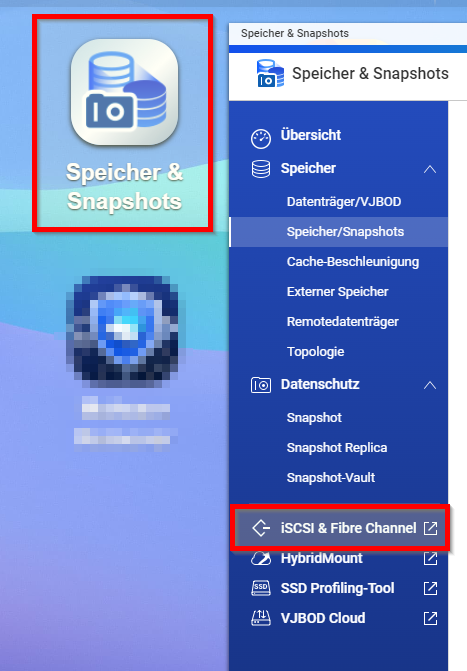
iSCSI-Dienste aktivieren: Standardmäßig sind die iSCSI-Dienste deaktiviert. Du wirst daher aufgefordert, diese zu aktivieren. Bestätige einfach mit „OK“. Den „schnellen Konfigurationswizard“ kannst du überspringen, indem du auf „Abbrechen“ klickst.
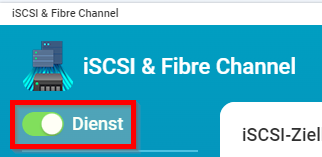
Erstellen eines iSCSI-Targets: Jetzt bist du bereit, dein iSCSI-Target (also den Server-Teil) einzurichten. Klicke auf den Erstellen-Button in der oberen Menüleiste und wähle „Neues iSCSI-Ziel“.
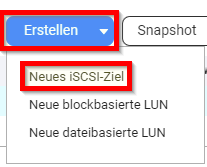
Konfiguration des iSCSI-Servers: Nun folgst du dem Assistenten, um deine QNAP so einzurichten, dass du dich per Windows-Client mit den erstellten LUNs (Logical Unit Number) verbinden kannst. Du gibst deinem iSCSI-Server einen Namen (nur Buchstaben und Zahlen erlaubt) und legst das Zielalias fest. Der Cluster-Zugriff ist für die meisten Privatanwender nicht relevant. Du kannst außerdem die erweiterten Einstellungen für eine Fehlerprüfung bei der Übertragung öffnen und „Header-Digest“ auswählen, falls du Probleme mit der Verbindung hast. Sollten die Probleme anhalten, probiere „Daten-Digest“ aus.
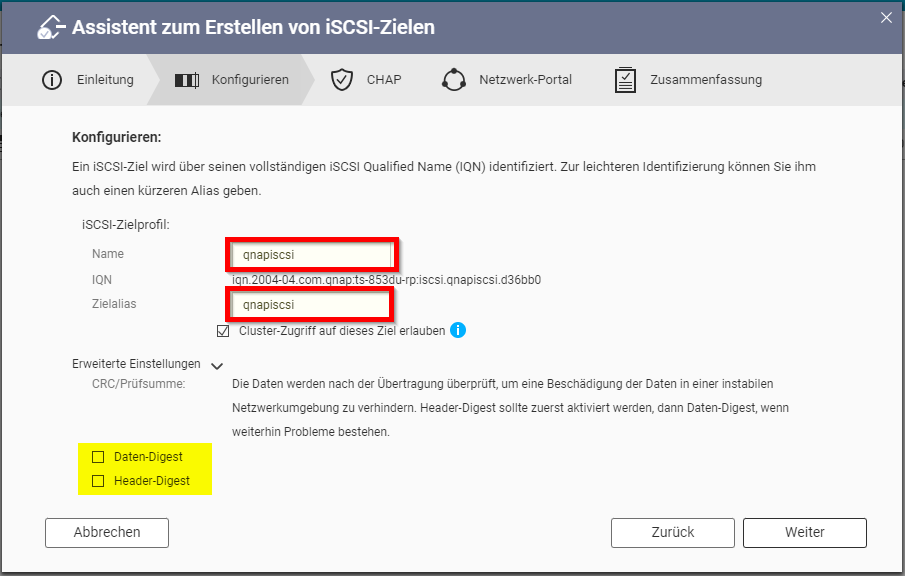
Benutzernamen und Passwort festlegen: Mit einem Klick auf „Weiter“ gelangst du zur Eingabe von Benutzername und Kennwort. Setze einen Haken bei „Customized CHAP“, um ein grundlegendes Sicherheitslevel zu gewährleisten. Gib den gewünschten Benutzernamen und das Kennwort ein, die du später zum Verbinden mit der LUN benötigst.
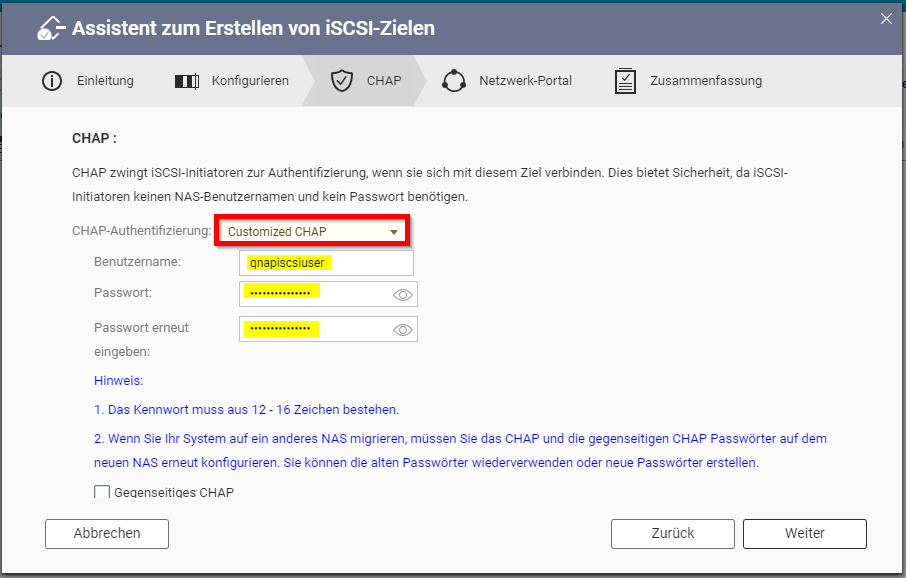
LUN erstellen: Im nächsten Schritt erstellst du eine blockbasierte LUN. Der Assistent fragt dich nach dem gewünschten Speicherpool. Wähle diesen im Dropdown-Menü aus. Du kannst zwischen Thick-Zuordnung und Thin-Provisioning wählen. Nachdem du deine Wahl getroffen hast, klickst du auf „Weiter“.
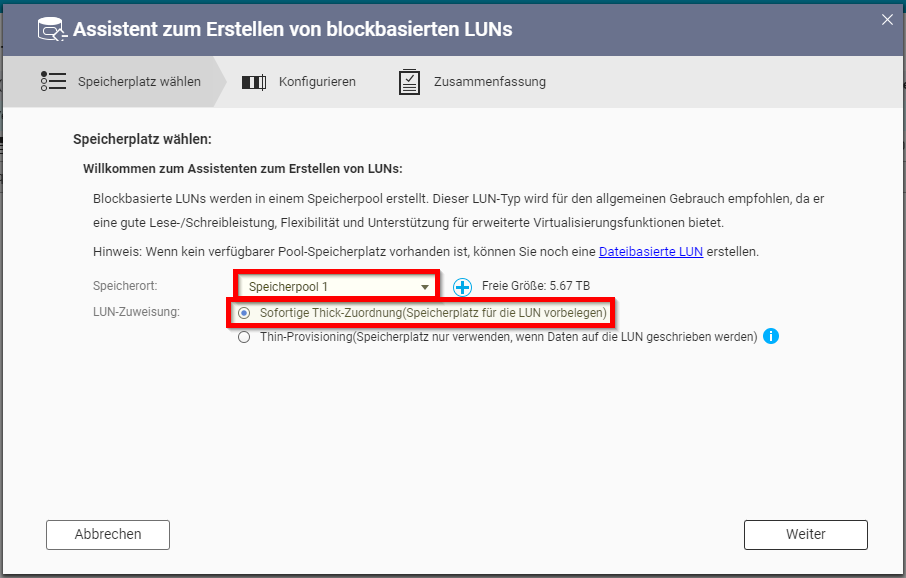
Gib dann einen Namen für die LUN und eine Kapazität ein. In den erweiterten Einstellungen kannst du die gewünschte Sektorgröße auswählen. Klicke anschließend auf „Weiter“ und überprüfe die Zusammenfassung. Bestätige mit „Fertigstellen“ und deine LUN wird erstellt.
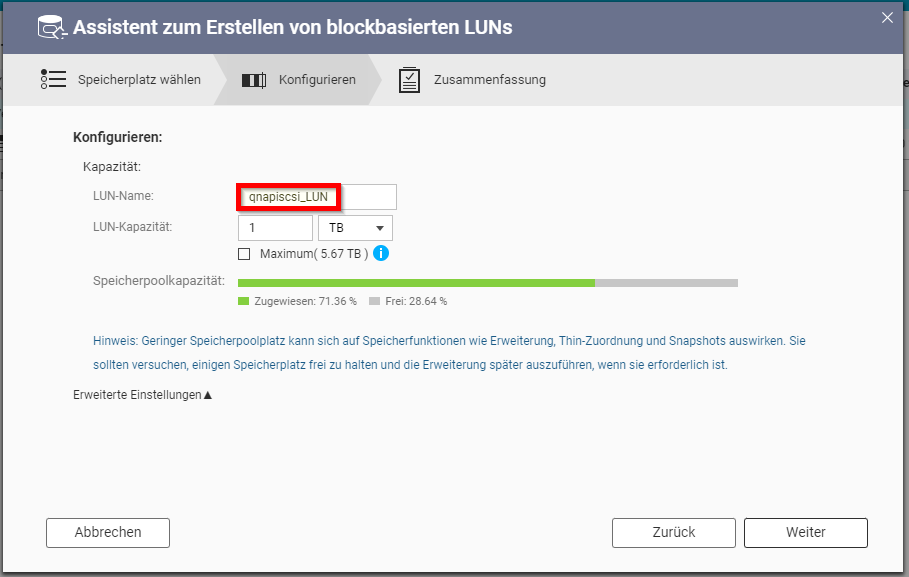
Einrichtung des iSCSI-Initiators unter Windows: Jetzt geht es an deinem PC weiter. Suche dort nach dem iSCSI-Initiator und starte diesen.
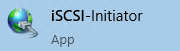
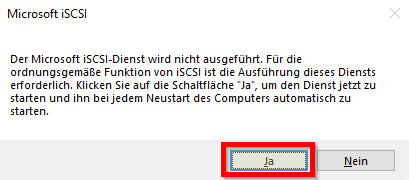
Gehe zum Tab „Suche“ und klicke auf den Button „Portal ermitteln“. Gib die IP-Adresse deiner QNAP-NAS ein. Anschließend gibst du im Erweitert-Bereich deine Zugangsdaten ein.
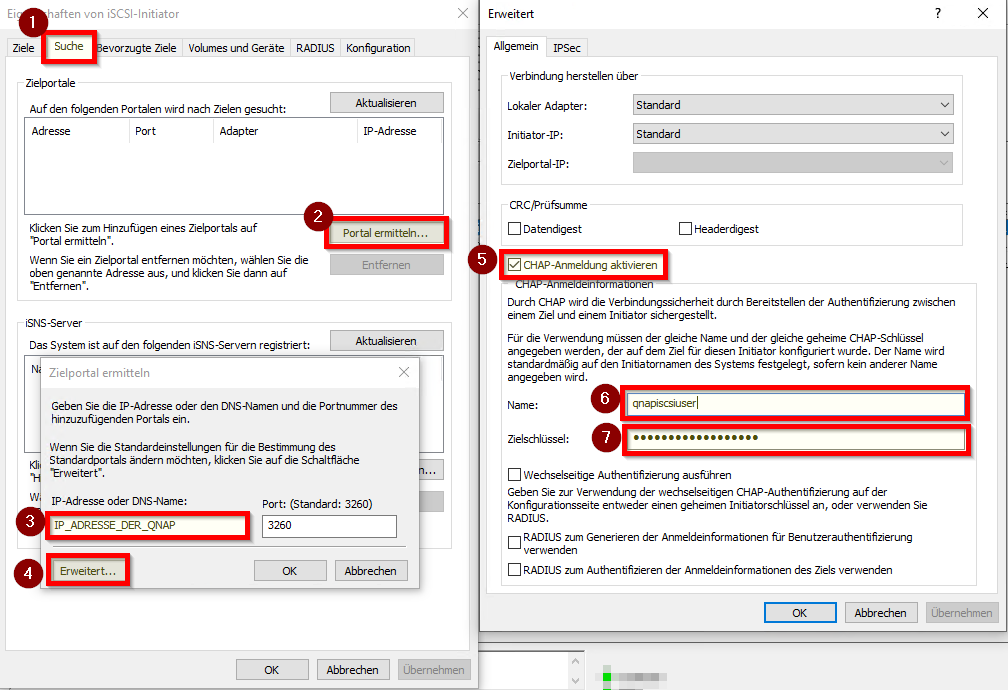
Deine NAS sollte nun in der Liste der Zielportale erscheinen. Sobald du es siehst, wechsle zum Tab „Ziele“. Hier sollte nun deine LUN angezeigt werden. Klicke darauf und dann auf den Verbinden-Button. Stelle sicher, dass die Option „Diese Verbindung der Liste der bevorzugten Ziele hinzufügen“ ausgewählt ist.
Klicke danach auf den “Erweitert-Button”, um die CHAP-Anmeldung zu aktivieren und deine Zugangsdaten einzugeben. Bestätige mit „OK“
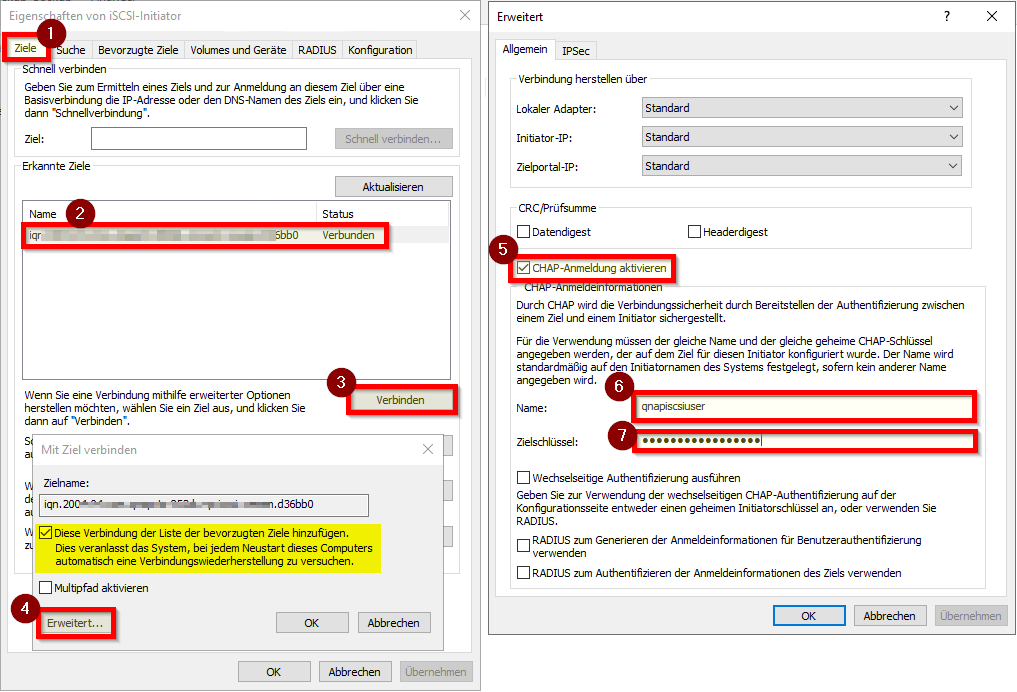
Einbinden der virtuellen Festplatte: Zuletzt musst du den hinzugefügten Datenträger noch einbinden und formatieren. Öffne dazu die Datenträgerverwaltung und folge der Datenträgerinitialisierung für die neue „Festplatte“. Klicke auf „OK“, um den Datenträger zu initialisieren. Finde den nicht zugeordneten Bereich auf der neuen Festplatte, klicke darauf und wähle „Neues einfaches Volume“. Folge den Anweisungen des Assistenten, um das Volume zu erstellen und zu formatieren. Nach Abschluss der Formatierung ist dein neues Laufwerk im Windows Explorer bereit zur Nutzung.
Und voilà! Du hast jetzt iSCSI auf deinem QNAP-NAS eingerichtet. Wir hoffen, dass diese Anleitung hilfreich für dich war. Wenn du noch Fragen hast, lass es uns wissen!
Abschluss und Zusammenfassung
Und das ist alles! Du hast jetzt nicht nur ein grundlegendes Verständnis davon, was iSCSI ist und welche Vorteile es bietet, sondern Du hast auch gelernt, wie Du eine iSCSI-Verbindung zwischen einem QNAP NAS und einem Windows Server einrichten kannst.
Mit iSCSI kannst Du die Flexibilität und Skalierbarkeit Deines Speichernetzwerks erheblich erhöhen, Kosten sparen und die Performance verbessern. Und durch die Verwendung von iSCSI mit QNAP NAS und Windows Server hast Du eine leistungsstarke, effiziente und kostengünstige Lösung für die Datenverwaltung.
Bitte denke daran, dass trotz all dieser Vorteile eine ordnungsgemäße Datensicherung immer noch von entscheidender Bedeutung ist. Selbst die besten Speichersysteme sind nicht vor Datenverlust geschützt, sei es durch Hardware-Ausfälle, menschliche Fehler oder böswillige Angriffe. Also stelle sicher, dass Du regelmäßig Backups Deiner Daten machst und überprüfe sie auch, um sicherzustellen, dass sie richtig funktionieren.
Ich hoffe, Du hast diesen Artikel nützlich gefunden. Wenn du weitere Fragen hast, zögere nicht, sie in den Kommentaren zu stellen oder Kontaktiere mich direkt: Jetzt Kontakt aufnehmen!
Interesiert? Jetzt gleich bestellen!
Als Amazon-Partner verdiene ich an qualifizierten Verkäufen. Wenn du dich für den Kauf einer QNAP NAS entscheidest, kannst du dies über einen der folgenden Links tun, ohne dass für dich Mehrkosten entstehen. Durch deinen Kauf über einen dieser Links unterstützt du meinen Blog und ermöglichst es mir, weiterhin informative Inhalte für dich zu erstellen. Vielen Dank für deine Unterstützung!
Hier QNAPs entdecken!
https://amzn.to/3N1zFPI